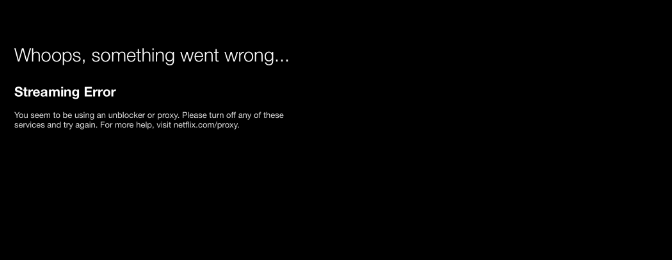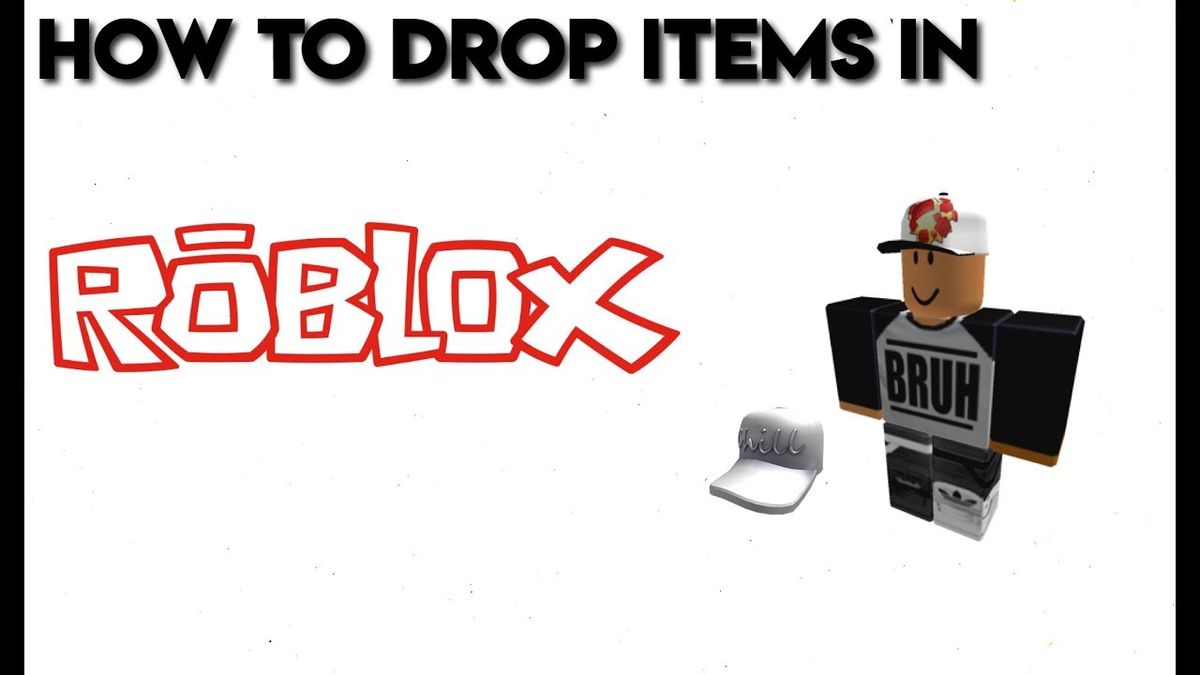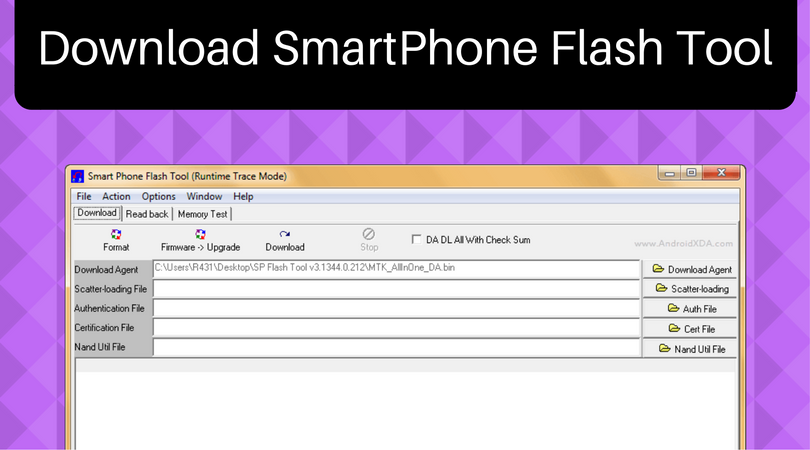উইন্ডোজ 10-এ 'আপনার সুরক্ষা প্রসেসরটিকে রিসেট করুন' কীভাবে ঠিক করবেন

noobs এবং নার্ড কাজ করছে না রেপো
আপনি কি উইন্ডোজ 10 এ ‘সুরক্ষা সমস্যাগুলি সমাধান করতে আপনার সুরক্ষা প্রসেসরটিকে রিসেট করুন’ ঠিক করতে চান? এই ত্রুটিটি সাম্প্রতিক উইন্ডোজ 10 আপডেটের পরে ঘটে এবং ত্রুটিটি টিপিএম (বিশ্বস্ত প্ল্যাটফর্ম মডিউল) সম্পর্কিত। তবে এটি দুটি ভিন্ন জায়গায় ঘটে। সেটিংস >> আপডেট ও সুরক্ষা >> উইন্ডোজ সুরক্ষা >> ডিভাইস সুরক্ষা >> সুরক্ষা প্রসেসর >> সুরক্ষা প্রসেসরের বিবরণে যাওয়ার পরে প্রথমটি দৃশ্যমান।
অন্য জায়গাটি হলুদ সতর্কতা ত্রিভুজ হিসাবে উইন্ডোজ ডিফেন্ডার যা দেখায় যে কার্যকারিতা ইস্যু পাঠ্য ঠিক করতে সুরক্ষা প্রসেসরের রিসেট আপনার সুরক্ষা প্রসেসরের সাথে কোনও ত্রুটি রয়েছে।
আরও দেখুন: উইন্ডোজ ত্রুটি ঠিক করার জন্য time.windows.com
টিপিএম কী?
আপনি যদি টিবিএম সম্পর্কে জানেন না তবে এটি কোনও ডিভাইসের শেষ পয়েন্টে একটি বিশেষ চিপ। এটি হার্ডওয়ারের প্রমাণীকরণের জন্য হোস্ট সিস্টেমের জন্য নির্দিষ্ট আরএসএ এনক্রিপশন কীগুলি সংরক্ষণ করতে পারে। শুধু এটিই নয় এটির একটি আরএসএ কী জুটিও রয়েছে যা এন্ডোর্সমেন্ট কী নামে পরিচিত। এটি চিপটিতে রক্ষণাবেক্ষণ করা হয় এবং সফ্টওয়্যার দ্বারা অ্যাক্সেস করা যায় না। সংক্ষেপে, গুরুত্বপূর্ণ তথ্য এটিতে ফেসিয়াল ডেটা, আঙুলের ছাপ ইত্যাদির মতো সঞ্চয় করা হয় এবং এটি অ্যাক্সেসযোগ্য হয় না। আপনি কী সুরক্ষা সমস্যাগুলি সমাধান করতে আপনার সুরক্ষা প্রসেসরটিকে পুনরায় সেট করতে চান? নিচে ডুব দাও!
ত্রুটির কারণগুলি ‘সুরক্ষা সমস্যাগুলি সমাধান করতে আপনার সুরক্ষা প্রসেসরটিকে পুনরায় সেট করুন’:
নীচে কয়েকটি জিনিস তালিকাভুক্ত করা হয়েছে যা এই ত্রুটির কারণ হয়ে থাকে (সুরক্ষা সংক্রান্ত সমস্যাগুলি সমাধান করতে আপনার সুরক্ষা প্রসেসরটিকে পুনরায় সেট করুন) এবং সমস্যাগুলি সাধারণত এই তালিকা অনুসারে স্থির হয়। ত্রুটি বার্তাটি তেমন স্ব-ব্যাখ্যামূলক নয় তাই আমরা আপনাকে ত্রুটির জন্য নীচের তালিকার ডাবল-চেক করার পরামর্শ দিই:
- উইন্ডোজ ডিফেন্ডার আপডেট উপলব্ধ
- BIOS- এ ভার্চুয়ালাইজেশন বন্ধ করা আছে
- টিএমপি সমস্যার কারণ হয়
কিভাবে ঠিক করবো কার্যকারিতা সমস্যার সমাধান করতে আপনার সুরক্ষা প্রসেসরটিকে পুনরায় সেট করুন ত্রুটি:

ত্রুটিটি ঠিক করার বিভিন্ন উপায় রয়েছে (সুরক্ষা সমস্যাগুলি সমাধান করতে আপনার সুরক্ষা প্রসেসরটিকে পুনরায় সেট করুন):
ফিক্স 1: উইন্ডোজ ডিফেন্ডার ইনস্টল করুন হালনাগাদ
ওয়েল, এটি উইন্ডোজ ডিফেন্ডার একটি অদ্ভুত উপায় যা আপনাকে সতর্ক করে দেয় যে একটি আপডেট উপলব্ধ আছে এবং যখনই এটি সম্ভব হয় আপনার এটি ইনস্টল করা উচিত। তবে আপডেটগুলি উইন্ডোজ আপডেটের মতো চালু হয় এবং সেগুলি স্বয়ংক্রিয়ভাবে ইনস্টল হয়ে যায়। যদি এটি কোনও কারণে পরিবর্তিত হয় তবে আপনি নীচের নির্দেশাবলী অনুসরণ করে ম্যানুয়ালি এটি ইনস্টল করতে পারেন:
এনএফএল নেটওয়ার্ক হোম
- মাইক্রোসফ্ট সমর্থন যাও সাইট । আপনার উইন্ডোজ ডিফেন্ডার সংস্করণটির সর্বশেষ প্রকাশিত আপডেটটি এটি জানতে আপনি সেখানে সরে যেতে পারেন। এটি শীর্ষে বর্তমান উইন্ডোজ 10 ভেরিয়েন্ট সহ সাইটের বাম অংশে তালিকার শীর্ষে অবস্থিত। তারপরে উইন্ডোজ ডিফেন্ডারের জন্য আপডেটটি সন্ধান করুন।
- এখন কেবল কেবি (নলেজ বেস) নম্বরটি কেবি অক্ষরের (যেমন পছন্দ করুন) দিয়ে কপি করুন KB4040724 ) উইন্ডোজ ডিফেন্ডারের জন্য সর্বশেষ প্রকাশিত আপডেটের পাশে অবস্থিত।
- তারপরে ওপেন করুন মাইক্রোসফ্ট আপডেট ক্যাটালগ এবং পেস্ট করার পরে একটি অনুসন্ধান সম্পাদন করুন (ctrl + v) আপনি অনুলিপি করেছেন এমন নলেজ বেস নম্বর এবং উপরের ডানদিকে অবস্থিত অনুসন্ধান বোতামটিতে আলতো চাপ দিয়ে।
- বামদিকে অবস্থিত ডাউনলোড বোতামে আলতো চাপুন। তারপরে আপনার কম্পিউটারের সঠিক আর্কিটেকচার (32 বিট বা 64 বিট) নির্বাচন করুন) এই বিকল্পটি নির্বাচন করার আগে আপনি পিসির প্রসেসরের আর্কিটেকচারটি জানেন তা মনে রাখবেন।
- তারপরে আপনি যে ফাইলটি ডাউনলোড করেছেন সেটিকে চালনা করুন এবং কেবল আপডেটিং প্রক্রিয়াটি সম্পূর্ণ করার জন্য সাবধানতার সাথে স্ক্রিনের ধাপগুলি অনুসরণ করুন।
- আপডেট শেষ হলে। তারপরে আপনার পিসি পুনরায় চালু করুন এবং আপডেটটি আপনার পিসিতে সফলভাবে ইনস্টল হবে। বিষয়টি সমাধান হয়েছে। আপনি সেটিংসে বা উইন্ডোজ ডিফেন্ডারে গিয়ে তা পরীক্ষা করতে পারেন।
আরও দেখুন: টাস্কবারে উইন্ডোজ 10 শো নেটওয়ার্কের গতি
2 ঠিক করুন: BIOS এ ভার্চুয়ালাইজেশন বন্ধ করুন এবং টিএমপি সেটিংস পুনরায় সেট করুন
সিপিইউ ভার্চুয়ালাইজেশন এমন একটি বৈশিষ্ট্য যা একক প্রসেসরকে বিভিন্ন সিপিইউগুলি সিমুলেটেড করতে এবং দক্ষতার সাথে সিপিইউ শক্তি ব্যবহার করতে সক্ষম করে। অবশ্যই, বিকল্পটি আপনার পিসির সাথে সাধারণভাবে সমস্যাগুলি ট্রিগার করে। প্রচুর ব্যবহারকারী দাবি করেছেন যে তারা বিআইওএস-এ সিপিইউ ভার্চুয়ালাইজেশন বন্ধ করার পরে ত্রুটি বার্তাটি হাতছাড়া করে ফেলেছে।
আর একটি জিনিস যা আপনার অবশ্যই চেষ্টা করে তা হ'ল BIOS এর মধ্যে থেকে টিএমপি সেটিংসটি পুনরায় সেট করা যদি নির্দিষ্ট সেটিংস ত্রুটিযুক্ত হয় কিনা। ‘সুরক্ষা সমস্যাগুলি সমাধান করতে আপনার সুরক্ষা প্রসেসরটিকে পুনরায় সেট করুন’ ত্রুটিটি ঠিক করার পদক্ষেপগুলি অনুসরণ করুন:
- আবার শুরু আপনার পিসি স্টার্ট মেনুতে >> পাওয়ার বোতাম >> পুনরায় চালু করুন moving
- সিস্টেম বুট হওয়ার সময় আপনার পিসিতে BIOS সেটিংসে চলে যাওয়ার চেষ্টা করুন BIOS সেটআপ কীটি চাপুন।
- বিআইওএস কীটি সাধারণত বুট স্ক্রিনে দেখানো হয় সেটআপ প্রবেশ করতে ___ টিপুন । এছাড়াও অন্যান্য পদ্ধতি রয়েছে যাতে আপনি বার্তাটি দেখতে পারেন তবে এটি যথেষ্ট স্ব-বর্ণনামূলক হবে। কিছু সাধারণ BIOS কীগুলি হ'ল এফ 1, এফ 2, ডেল, ইস্ক এবং এফ 10 তাই আপনি এটি দ্রুত ট্যাপ করতে পারেন তা নিশ্চিত করুন বা আপনাকে আবার আপনার পিসি পুনরায় চালু করতে হবে।
- আপনি যে সিপিইউ ভার্চুয়ালাইজেশন বিকল্পটি সংশোধন করতে চান তা বিআইওএস সরঞ্জামগুলিতে বিভিন্ন নির্মাতাদের দ্বারা তৈরি বিভিন্ন পিসিতে বিভিন্ন ট্যাবের অধীনে অবস্থিত। এছাড়াও, সেখানে কোনও নিয়ম নেই যেখানে সেটিংসটি থাকা উচিত। কেবল এটিই নয় নামটিরও পার্থক্য রয়েছে এবং তারপরে আপনি ভার্চুয়ালাইজেশন প্রযুক্তি, এএমডি-ভি বা অনুরূপ দেখার আশা করতে পারেন।
- এটি সাধারণত অ্যাডভান্সড ট্যাব বা অন্যান্য টুইটার বা ওভারক্লক ট্যাবের অধীনে থাকে যা উপলভ্য। এটি যেখানেই আছে তা বিবেচ্য নয়, বিকল্পটির নাম উপরে উল্লিখিত হিসাবে রয়েছে।
আরও;
- আপনি যখনই সঠিক বিকল্পটি সনাক্ত করেন, এটিকে সংশোধন করুন অক্ষম বা বন্ধ ।
- আপনার টুইট করা উচিত আরেকটি বিকল্প হিসাবে পরিচিত টিএমপি (বিশ্বস্ত প্ল্যাটফর্ম মডিউল)। এই বিকল্পটি বিভিন্ন স্থানে বিভিন্ন কনফিগারেশনের অধীনে অবস্থিত তবে এটি প্রায়শই থাকে সিস্টেম কনফিগারেশন ট্যাব
- কিছুক্ষণ ব্রাউজ করার পরে আপনি এই বিকল্পটি যেখানে নির্দিষ্ট করেছেন সেখানে আপনার এটি বেছে নেওয়া উচিত, সরানো উচিত এবং ডিফল্ট সেটিংসে টিএমপি পুনরুদ্ধার করার বিকল্পটি বেছে নেওয়া উচিত। যদি টিএমপি বন্ধ হয় তবে কেবল সহজভাবে সক্ষম করুন এটি পাশাপাশি।
- প্রস্থান বিভাগে যান এবং নির্বাচন করুন প্রস্থান সঞ্চয় পরিবর্তন । এটি বুট দিয়ে এগিয়ে যাবে। মনে রাখবেন যে সমস্যাটি এখনও আপনার পিসিতে উপস্থিত রয়েছে কিনা তা আপনি পরীক্ষা করে দেখুন।
‘সুরক্ষা সমস্যা সমাধানের জন্য আপনার সুরক্ষা প্রসেসরটিকে পুনরায় সেট করুন’ ত্রুটির সমাধানের আরও সমাধান চান? নিচে ডুব দাও!
আরও দেখুন: উইন্ডোজে ভিপিএন ত্রুটি 800 এর কীভাবে সমস্যা সমাধান করবেন
ফিক্স 3: টিপিএম মুছুন বা মালিকানা দাবি করুন
আপনি যদি এই মডিউলটি ব্যবহার করতে না পারেন তবে আপনার জন্য এটি সেরা পদ্ধতি। উইন্ডোজ ডিফেন্ডার সুরক্ষা কেন্দ্র থেকে টিএমপি মুছে ফেলা সমস্যাটি সমাধানের সহজতম পদ্ধতি হতে পারে এবং এটি ব্যবহারকারীদের ত্রুটি বার্তাটি পাওয়া বন্ধ করে দিয়েছে (সুরক্ষা সমস্যা সমাধানের জন্য আপনার সুরক্ষা প্রসেসরটিকে রিসেট করুন)।
- আপনার টাস্কবারের শিল্ড আইকনে ডান ট্যাপ করুন এবং তারপরে ওপেন এ আলতো চাপুন। আপনি যদি আইকনটি না দেখেন তবে আপনি স্টার্ট মেনু বোতামটি আলতো চাপ দিয়ে সেটিংস অ্যাপটি খুলতে পারেন। তারপরে স্টার্ট মেনু বোতামের ঠিক উপরে গিয়ার আইকনটি আলতো চাপুন।
- আপডেট ও সুরক্ষা বিভাগটি চয়ন করতে আলতো চাপুন এবং উইন্ডোজ সুরক্ষা ট্যাবে যান। উইন্ডোর উপরের অংশ থেকে, আলতো চাপুন উইন্ডোজ ডিফেন্ডার সুরক্ষা কেন্দ্র খুলুন বোতাম
- উইন্ডোজ ডিফেন্ডার সুরক্ষা কেন্দ্রটি খুললে, প্রধান স্ক্রীন থেকে ডিভাইস সুরক্ষা ল্যাপটপ আইকনে আলতো চাপুন।
- উইন্ডোটি যখন ডিভাইস সুরক্ষিত করে। তারপরে আলতো চাপুন সুরক্ষা প্রসেসরের বিশদ details সুরক্ষা প্রসেসরের বিভাগের অধীনে এবং তারপরে আপনার ত্রুটি বার্তাটি দেখা উচিত।
- তারপরে আপনি স্থিতির স্ক্রিনের নীচে একটি শুরু করুন বোতামটি দেখতে পাবেন। কেবল অবিলম্বে এটিতে ট্যাপ করুন। টোকা টিপিএম সাফ করুন বিকল্প এবং ডায়ালগ প্রম্পট নিশ্চিত করুন। এই মডিউলটি ব্যবহার করে যে কোনও কিছুই ব্যাকআপ করুন এবং আপনার কম্পিউটার পুনরায় আরম্ভ হওয়া পর্যন্ত অপেক্ষা করুন। এখন আপনি যেতে ভাল।
আরও;
আপনি চেষ্টা করতে পারেন এমন আরও একটি জিনিস টিপিএমের মালিকানা নেওয়া take
- আপনার কীবোর্ডে উইন্ডোজ কী + আর কী সংমিশ্রণটি ব্যবহার করে রান ইউটিলিটির দিকে যান (একই সময়ে এই কীগুলি হিট করুন In ইনপুট tpm.msc উদ্ধৃতি চিহ্ন ছাড়া সদ্য খোলা বাক্সে। তারপরে বিশ্বাসযোগ্য প্ল্যাটফর্ম মডিউল (টিপিএম) পরিচালনা সরঞ্জামটি খোলার জন্য ঠিক আছে আলতো চাপুন।
- উইন্ডোটির ডান অংশে ক্রিয়া বিভাগ থেকে, আলতো চাপুন টিপিএম প্রস্তুত করুন ... বোতাম তারপরে যেকোনও ডায়লগটি নিশ্চিত করুন এবং আপনার পিসি একটি BIOS- এর মতো স্ক্রিনে পুনরায় চালু হওয়া উচিত যাতে আপনাকে টিপিএম চালু করতে এবং তার মালিকানা নিতে অনুরোধ করবে।
- এটি গ্রহণ করতে F10 টিপুন এবং উইন্ডোজ সাধারণত পুনরায় আরম্ভ করা উচিত।
এটাই সব!
কীভাবে এ্যাসস্ট্রিম ইনস্টল করবেন
উপসংহার:
সন্দেহ নেই যে সবচেয়ে সাধারণ ত্রুটি ‘সুরক্ষা সমস্যাগুলি সমাধান করতে আপনার সুরক্ষা প্রসেসরটিকে পুনরায় সেট করুন’ তবে এটি সহজ বা ঠিক করা সহজ। এটি সমাধানের সমাধানগুলি এখানে আমি উল্লেখ করেছি। এছাড়াও, আপনার যদি কোনও ধরণের পরামর্শ, প্রশ্ন বা প্রশ্ন থাকে তবে নীচে আমাদের জানান। অন্যথায়, যদি আপনি এটি সহায়ক মনে করেন তবে এটি অন্যদের সাথে ভাগ করুন।
ততক্ষন পর্যন্ত! হাসতে থাকো
আরও পড়ুন: